
Bültene Abone Ol
Aşağıya e-posta adresinizi girin ve bültenimize abone olun

Aşağıya e-posta adresinizi girin ve bültenimize abone olun

Fotoğraf çekmek harika çünkü anılarınızı saklıyor ve anları kendi gözlerinizle görmüş gibi gösterebiliyorsunuz. Ancak bazen bir engelden ya da başka sebeplerden dolayı resimlerin istediğinizden farklı çıktığı durumlar da vardır. Böyle zamanlarda, sizi engelleyen ya da görüntüyü çok kalabalık hale getiren bu kişileri ortadan kaldırmanın bir yolunu ararsınız.
Çözüm, bir kaldırma aracı kullanmaktır ve insanları fotoğraflardan kaldırmak için Photoshop'u kullanmak daha iyidir. Sorabileceğiniz sorular şunlardır: "Photoshop nedir?", "Kişi kaldırma düzenlemeleri için neden Photoshop'u kullanmalıyım?" Peki, tüm cevapları getiriyoruz ve merakınızı gidermek için buradayız. Öyleyse, insanları Photoshop'taki fotoğraflardan kaldırma kılavuzuna dalalım.
Photoshop, Adobe olarak tanıdığınız şirket tarafından, görüntü düzenleme ihtiyaçlarınızda size yardımcı olmak için oluşturulmuş bir fotoğraf editörüdür. Zevkinize uygun bir görüntü sonucu oluşturmak için görüntülerde değişiklik yapmanıza olanak tanıyan bir yeniliktir. Görüntüleri düzenlemek için mevcut en iyi uygulamalardan biri olarak sıralanıyor, ancak onu dikkate alınması gereken kadar iyi yapan şey nedir?
Adobe Photoshop, diğerlerinden farklı olarak belirli şekillerde düzenleme yapmanıza olanak tanıyan bir görüntü düzenleyicidir. Arayüzde yapabileceğinizi düşündüğünüzden daha fazlasını yapmanıza olanak tanıyan bir miktar düzenleme özgürlüğüne sahip olursunuz. Ayrıca konumdan bağımsız olarak düzenleme yapmanıza olanak tanıyan çok yönlü desteğe de sahiptir.

Adobe Photoshop'u kullanmak, fotoğraflardan kişileri çıkarırken yararlanabileceğiniz çeşitli avantajlar sunar. Size genel ölçekte harika bir deneyim sunarak düzenlemeyle geçirdiğiniz zamanın daha eğlenceli ve heyecanlı görünmesini sağlar. Peki bu faydalar neler ve sizi nasıl etkiliyor? Bunları kontrol edelim ve ihtiyaçlarınıza göre uyarlayalım.
Photoshop'un size sunduğu ilk avantaj, hem masaüstü hem de mobil cihazlar için platform kullanılabilirliğidir. Bu, Photoshop'un sahip olduğu özelliklerin keyfini mobil cihazınızda veya PC'nizde çıkarabileceğiniz anlamına gelir. Böylece istediğiniz zaman ve istediğiniz yerde düzenlemelerinizi yapabilir ve fotoğraflardan kişileri kaldırabilirsiniz, bu da kolaylık sağlar.
Hem mobil hem de PC versiyonlarının arayüzünün, cihazların doğası gereği oldukça farklı olduğunu unutmamalısınız. Ancak kullandığınız cihaz sürümüyle uyumlu özelliklere sahip olursunuz. Mobil sürüm, kişileri fotoğraflardan uygun bir şekilde çıkarmanıza olanak sağlamak için yapılırken, PC sürümü daha ayrıntılıdır.

Adobe Photoshop, özellikle PC'deki fotoğraflardan kişileri kaldırırken size yüksek düzeyde özgürlük sunar. Fotoğraflardan kişileri çıkarırken en iyi sonuçları almanıza yardımcı olacak çeşitli araçları öne çıkarır. Photoshop doğruluğu artırmak için geleneksel düzenleme yöntemini uyguladıkça düzenlemeleriniz daha ayrıntılı hale gelir.
Daha iyi haber şu ki, mevcut araçlarla Photoshop'ta insanları fotoğraflardan kaldırmaktan çok daha fazlasını yapabileceksiniz. Fotoğraflardan kişileri kaldırabilir ve görsele zarar vermeden başka bir şeyle değiştirebilirsiniz. Ayrıca kendinizi kaldırabilir ve resmin tüm görünümünü değiştirebilirsiniz.
Diğer bir faydası da uygulamanın çok yönlülüğüdür; size beklediğinizden daha fazla sonuç verir. Görüntülerinizi düzenlerken görüntüyü geliştirebilir ve fotoğrafçının izlediği yola benzer bir yön alabilirsiniz. Ayrıca dijital bir sanatçının yönlendirmesiyle belirli düzenlemeler yapıldıktan sonra aynı görselle bir sanat eseri oluşturulması da mümkün.
Daha iyi bir avantaj mı arıyorsunuz? Nihai görüntünüzü diğer platformlarda kullanmak üzere farklı dosya formatlarında dışa aktarabilirsiniz. Bu formatlardan bazıları, düzenlenen görüntüden daha fazlasını istediğiniz zamanlar için dijital ve baskıya hazır formatlardır. İnanılmaz ama Photoshop, sundukları nedeniyle internette popüler olan editörlerle karşılaştırıldığında çok daha canavar.
Photoshop'un çok yönlü olduğunu söylediğimizi hatırlıyor musunuz? Kaydedilen dosyalar için birden fazla formattan daha fazlasını elde edersiniz. Adobe, sorunsuz düzenleme işlemlerine olanak sağlamak için yaratıcı paketinde bulunan diğer uygulamalarla işbirliği desteği sunar. Bu, Photoshop'ta bir görüntü üzerinde çalışıyorsanız, buna Adobe tarafından geliştirilen diğer uygulamalardan erişebileceğiniz anlamına gelir.
Bu konuda dikkat etmeniz gereken tek şey her Adobe uygulamasının farklı özellikler sunması ve farklı olacağıdır. Dolayısıyla Photoshop gibi uygulamalarda aynı düzenlemeleri aynı şekilde yapamayabilirsiniz. Yine de görsellerinizde yapabileceğiniz genel özellikleri ve düzenlemeleri artırmanın harika bir yoludur.
Photoshop'un sunduğu son ve çok önemli avantaj, görsellerinizi çevrimiçi olarak kaydetmenize olanak tanıyan bulut depolama alanıdır. Adobe Photoshop bulut depolama, size bulut depolama avantajları sağlayan Adobe Creative Cloud aboneliğiyle birlikte gelir. Görüntülerinizi Adobe Cloud'da saklayabilir ve bunları Photoshop'ta herhangi bir cihazda ve herhangi bir yerde kullanabilirsiniz.
Düzenlediğiniz ve bulutta sakladığınız görüntülere diğer Adobe uygulamalarıyla da erişebildiğiniz için daha da iyi hale geliyor. Bu nedenle, insanları farklı bir konumdaki fotoğraflardan kaldırmak istediğinizde yanınızda bir sürücü bulundurmanıza gerek yoktur. Kulağa harika gelmiyor mu? Bu avantajlar size harika gelmeli.
Photoshop kullanırken kişileri fotoğraflardan kaldırmanın ilk adımı yazılımı indirip yüklemektir. Ziyaret edin Adobe web sitesi Photoshop'a erişim elde etmek için bir aboneliğe veya ücretsiz deneme sürümüne kaydolun. Bunu yaptıktan sonra uygulamayı yüklemeli ve PC'nizde başlatmalısınız.
Photoshop'u kurup başlattıktan sonraki adım, düzenleme için görüntünüzü cihazınıza yüklemektir. Dosyaya tıklayın ve ardından içe aktar'a tıklayın, ardından düzenlemek istediğiniz görseli bulup düzenleme ortamına yükleyin.
Bir sonraki adım, silmeyi planladığınız kişiyi kaldırmak için ihtiyacınız olacağından kaldırma aracına dokunmaktır. Görüntüden kaldırmak istediğiniz kişi veya kişilerin üzerine fırçayla gelin ve işaretlerken kenarlara dikkat edin. Kaldırmayı planladığınız kişinin tüm kısımlarını işaretleyene kadar farenizi bırakmadan tıklayıp basılı tuttuğunuzdan emin olun.
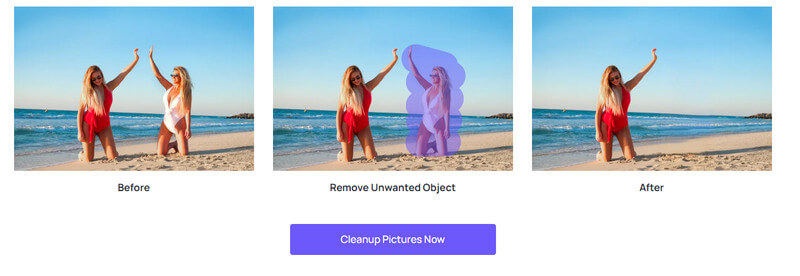
Görüntünüzdeki kişileri fırçalamayı ve kaldırmayı tamamladıysanız, görüntünüzün önizlemesini görme zamanı gelmiştir. Düzenlenen görselinizde herhangi bir sorun olup olmadığını kontrol edin ve sizi memnun edip etmediğini not edin.
Yukarıdaki adımları tamamladıktan sonra yapmanız gereken son şey görseli kaydedip istediğiniz formatta dışa aktarmak olacaktır.
Özellikle çok fazla deneyiminiz yoksa ve profesyonel değilseniz, düzenleme çok teknik görünebilir. Ancak bazı karmaşıklıklar olmasına rağmen düşündüğünüzden daha kolay olabilir. Peki, fotoğraflardan kişileri çıkarırken nasıl daha iyi görseller elde edebilirsiniz? İşte deneyim açığını biraz olsun kapatacak ve mükemmel görüntü sonuçları elde etmenizi sağlayacak bazı ipuçları.
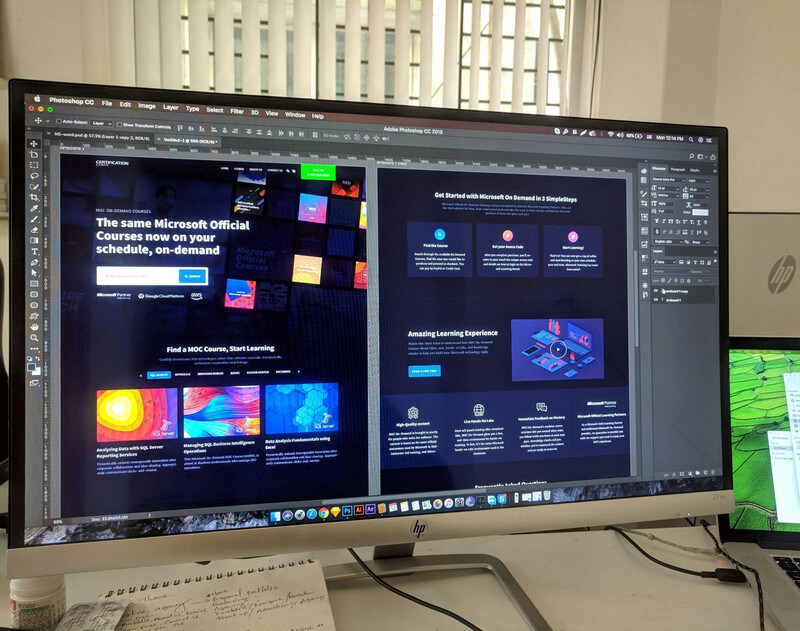
Fotoğraflardan kişileri çıkarırken daha iyi sonuçlar almak istiyorsanız net görseller kullanmanız önemlidir. Photoshop'ta, kaldırılacak bölümleri verimli bir şekilde işaretlemek için pikselleri tahmin etmeye yardımcı olan bir yardım algoritması vardır. Ancak daha net resimler, algoritmanın bu pikselleri tahmin etmesini zorlaştırarak işaretlemeyi zorlaştırır.
Görüntünün net kalitede olduğundan emin olduğunuzda, insanları görüntüden çıkarmak için düzenleme yapmak daha kolay olacaktır. Bu nedenle, daha sonra düzenlemeyi sizin için zorlaştırmamak için her zaman net fotoğraflar çekmeye öncelik vermelisiniz.
Her zaman aklınızda bulundurmanız gereken bir diğer ipucu da fotoğraflarınızda birden fazla zıt bölüm bulundurmaktan kaçınmaktır. Kontrastlı bölümler resimlerinizde karışıklığa neden olabilir ve düzenleme sürecinizi zorlaştırabilir. Fotoğrafta kalmasını istediğiniz alanlarla kontrast çok fazla karışırsa işiniz daha da zorlaşır.
Fotoğraf çekerken bu kontrast oluşturan ve harmanlayan bölümler, nesneler veya alanlardan kaçınmak, düzenleme sürecine yardımcı olur. Ancak resimlerinizde zaten bu bölümler varsa, bunları yine de düzenleyebilirsiniz ancak bu biraz zaman alacaktır.
Her zaman dikkat etmeniz gereken son yararlı ipucu, düzenlediğiniz fotoğrafları dışa aktarmadan önce önizlemesini yapmaktır. Önizleme özelliği, tüm düzenlemelerinizi yaptıktan sonra görüntünüzün nasıl göründüğünü görmenizi sağlar. Zevkinize uymuyorsa size daha fazla düzenleme yapma şansı veren son bir resim vitrini gibidir.
Ancak önizlemeyi kontrol etmeden dışa aktarırsanız, bir hata olması durumunda sonuçları beğenmeme ihtimaliniz vardır. Görüntüyü kaydettiyseniz yine de yeniden düzenleyebileceksiniz, ancak bu, onu kaydettiğinize vurgu yapan bir maddedir.
iFoto kişi temizleme aracı Photoshop'a benzer bir görüntü düzenleme aracıdır, ancak yapay zekanın da dahil olduğu bir değişiklikle birlikte gelir. Düzenleme iş akışınızı kolaylaştırmak için yapay zeka kullanımını uygular ve dolayısıyla insanları fotoğraflardan daha iyi çıkarmanıza yardımcı olur. Kullandığı algoritma, görsellerinizi, kaldırmaya çalıştığınız kişilerle eşleşen pikseller açısından analiz ederek size temiz bir silme olanağı sağlar.
İnsanları fotoğraflardan kaldırmak için bir yapay zeka aracı kullanmanın çeşitli faydaları vardır; bunlardan en önemlisi, zorluğunun düşük olmasıdır. İnsanları fotoğraflardan geleneksel uygulamalara göre daha kolay kaldırabilirsiniz.
Diğer bir faydası da, çok az deneyimi olan veya hiç deneyimi olmayan yeni başlayanların düzenlemelerini kısa sürede tamamlamalarına yardımcı olmanın harika olmasıdır. Bazen bir hile gibi gelebilir, ancak bu kadar çok şey sunuyor, bu da onu harika kılıyor. Düzenleme iş akışınızda yapay zekaya bir şans vermeli misiniz? Hızlı ve daha az stresli bir araç tercih ediyorsanız, o zaman tercih etmeniz gereken araç budur.
İnsanları bir AI aracıyla kaldırmanın ilk adımı, düzenleme için seçtiğiniz aracı seçip başlatmaktır. Bu durumda araç iFoto'dur, dolayısıyla web sitesini ziyaret edebilir ve ücretsiz bir hesaba kaydolabilirsiniz. Düzenlemenize daha fazla erişim istiyorsanız ücretli bir hesap oluşturmayı da seçebilirsiniz.
Hesabınızı kurduktan sonra, düzenlemek istediğiniz fotoğrafı iFoto ortamına yüklemenin zamanı geldi. Bu nedenle, yükle düğmesine tıklayın ve fotoğrafınızı cihazınızın dizininden bulun. En iyi sonuçları almanıza yardımcı olmak için görüntünün temiz, net ve yüksek kalitede olduğundan emin olun.
AI desteğine ve onun getirdiği kullanımı kolay arayüze sahip olduğunuz için iFoto ile düzenleme yapmak kolaydır. Fotoğrafınızı yükledikten sonra tek yapmanız gereken aracı seçmek ve fotoğraftan kaldırmak istediğiniz kişinin üzerine fırçayla gitmektir. Kaydırdıkça kişinin temizlendiğini fark edeceksiniz.
Yukarıdaki tüm adımları tamamladıktan sonra şimdi harika bir iş çıkarıp çıkarmadığınızı kontrol etme zamanı geldi. Bu nedenle, düzenlemenizi önizleyin ve memnun kalacaksanız ona erişin, ardından düzenlemelerde uygun gördüğünüz düzeltmeleri yapın. Daha sonra görüntüden memnun kalırsanız kaydedip indirebilirsiniz.
Photoshop'ta fotoğraflardan kişi kaldırmak için aradığınız kılavuzun sonuna geldik. Sizlere sunduğumuz detaylardan memnun kaldınız mı? Cevabınız evet ise, ellerinizi meşgul etmenin ve yapmayı özlediğiniz düzenlemeleri yapmanın zamanı geldi. O halde Photoshop'a geçin ve sizin için hazırladığımız adımları izleyin.
Hala karmaşık geliyorsa veya stresten hoşlanmıyorsanız neden yapay zeka yöntemini tercih edip zamandan tasarruf etmiyorsunuz? iFoto tasarım ortamına girmeyi ve insanları fotoğraflarınızdan çıkarmanın kolay yolunu bulmayı umuyoruz. Düzenlemeniz için seçtiğiniz araç ne olursa olsun deneyiminizi bize bildirmeyi unutmayın.